Kaip įjungti arba išjungti matematikos sprendimą „Microsoft Edge“.
Naudojant naują išplėstinės konfigūracijos vėliavėlę, „Microsoft Edge“ galima įjungti arba išjungti „Math Solver“. Ši funkcija anksčiau buvo prieinama nedidelei viešai neatskleistų asmenų grupei, tačiau dabar galite naudoti parinktį, kuri Kanarų kanale pirmą kartą pasirodė prieš kelias dienas.
Skelbimas
„Math Solver“ skirta leisti studentams greitai išspręsti matematikos problemą analizuojant puslapio turinį arba vartotojo įvestį. „Edge“ matematikos sprendime naudojamas „Microsoft“ sprendimas internetinė paslauga leidžia daryti tą patį naršyklėje. Tai gali būti naudinga sprendžiant trigonometrijos, aritmetikos, algebros, skaičiavimo, statistikos ir kitus skaičiavimus.

Oficialus skelbimas aprašo „Math Solver“ taip.
„Microsoft Edge“ matematikos sprendėjas leidžia nufotografuoti matematikos uždavinį – ar jis būtų parašyta ranka, ar atspausdinta – ir tada pateikia momentinį sprendimą su nuosekliomis instrukcijomis, kurios padės jums sužinoti, kaip pasiekti sprendimą savo kompiuteryje savo. Jame taip pat yra matematinė klaviatūra, todėl galite lengvai įvesti matematikos uždavinius, o ne ieškoti reikalingų simbolių tradicine klaviatūra.
Mes jau turime apžvelgė Math Solver detaliai. Dabar pažiūrėkime, kaip „Microsoft Edge“ įjungti arba išjungti „Math Solver“.
Kaip įgalinti matematikos sprendimą „Microsoft Edge“.
- Atidarykite „Microsoft Edge“.
- Įeikite
edge://flags/#edge-math-solverį adreso juostą ir paspauskite klavišą Enter. - Pasirinkite Įjungtas iš išskleidžiamojo meniu „Microsoft Edge“ matematikos sprendimas vėliava.
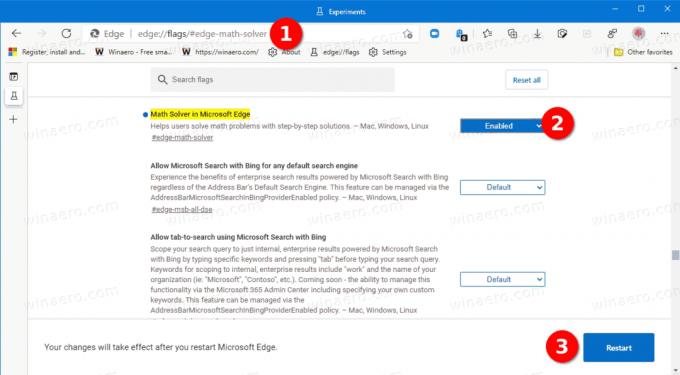
- Iš naujo paleiskite naršyklę, kai būsite paraginti.
Sėkmingai įjungėte „Math Solver“ funkciją.
Dabar eik virš Meniu (Alt + F) > Daugiau įrankių > Matematikos sprendėjas paleisti įrankį. Jis atsidarys šoninėje juostoje dešinėje.

Galėsite rankiniu būdu įvesti reiškinį, kurį norite išspręsti, arba pasirinkę jį tinklalapyje. Be to, norėdami greičiau pasiekti, galite pridėti a Math Solver įrankių juostos mygtukas.
Jei nusprendėte išjungti Math Solver, štai ką turite padaryti.
Išjunkite „Math Solver“ programoje „Microsoft Edge“.
- Atidarykite „Edge“ naršyklę.
- Įveskite arba nukopijuokite ir įklijuokite
edge://flags/#edge-math-solvereilutę adreso juostoje ir paspauskite Enter. - Nustatyti „Microsoft Edge“ matematikos sprendimas pažymėkite į Išjungta naudodami išskleidžiamąjį parinkčių sąrašą šalia vėliavėlės pavadinimo.

- Iš naujo paleiskite naršyklę.
Math Solver funkcija dabar išjungta.
Šio rašymo metu Math Solver galima tik Edge Canary 91.0.831.0 ir naujesnėje versijoje. „Microsoft“ dar nepaskelbė, kada ji bus pasiekiama stabilioje naršyklės šakoje.

